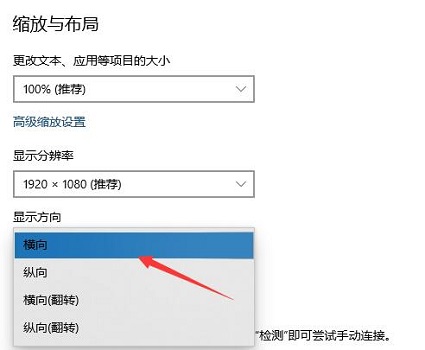Win10系统屏幕上下颠倒怎么办?下面小编就来讲解一下Win10系统屏幕上下颠倒的解决方法。如果您有需要的话,赶快来看看吧。相信会对大家有所帮助。
Win10系统屏幕上下颠倒怎么办? Win10系统屏幕上下颠倒怎么办
方法一:
1、右键桌面空白处,在菜单选项中选择“显示设置”打开,如图。
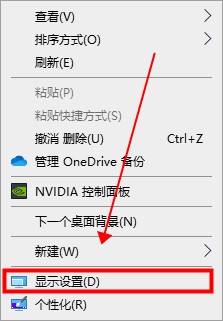 2。在打开的界面中,找到“比例和布局”下的“显示方向”,将其更改为“横向”,如图所示。
2。在打开的界面中,找到“比例和布局”下的“显示方向”,将其更改为“横向”,如图所示。
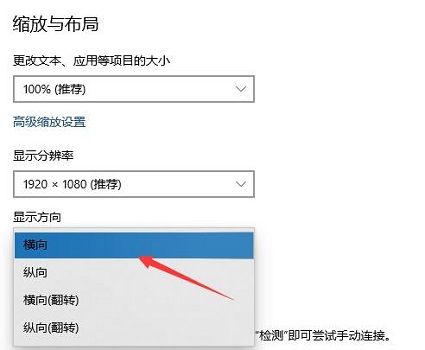 方法2:
方法2:
1、点击任务栏中的“开始”,在菜单选项中选择“设置”将其打开,如图所示。
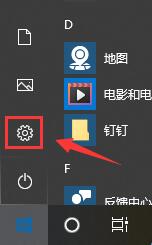 2。进入新界面,点击“系统”选项,如图。
2。进入新界面,点击“系统”选项,如图。
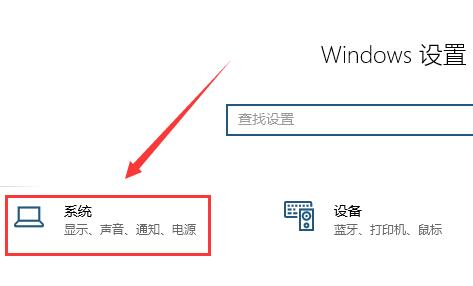 3。找到“显示方向”并将其更改为“横向”,如图所示。
3。找到“显示方向”并将其更改为“横向”,如图所示。